Se pueden utilizar las transformaciones XSLT para realizar varios procesos en los metadatos de un elemento, como guardar una copia de los metadatos de un elemento en un archivo XML, guardar una copia de la visualización de los metadatos en un archivo HTML y cambiar el contenido de los metadatos de un elemento.
XSLT (Extensible Stylesheet Language Transformations) es un lenguaje que se puede utilizar para transformar un documento XML en otro documento XML. XSLT también permite aplicar formato al contenido de un documento XML para generarlo como una página HTML o un archivo de texto. ArcGIS for Desktop proporciona acceso a los metadatos de un elemento como un documento XML. Por lo tanto, una forma de procesar los metadatos de un elemento es con un XSLT que permita realizar esta tarea. Los archivos XML y los metadatos se pueden procesar en ArcGIS for Desktop utilizando la herramienta Transformación XSLT. XSLT es una especificación de W3C desde 1999.
Con ArcGIS for Desktop se proporcionan varias hojas de estilos XSLT. Estas hojas de estilo se describen en las tablas siguientes. También puede crear hojas de estilo XSLT personalizadas que se pueden utilizar para procesar los metadatos de un elemento.
Guardar como archivo HTML
Las siguientes hojas de estilo producen documentos HTML que se utilizan para mostrar los metadatos de un elemento en la Descripción. Extraen el contenido de los metadatos de un elemento y agregan las instrucciones de formato HTML.
Podría incorporar los archivos HTML resultantes en un sitio web y actualizarlos periódicamente utilizando una secuencia de comandos ejecutada a intervalos programados. Estas hojas de estilo están optimizadas para proporcionar buenos metadatos utilizando el control del navegador que se emplea en ArcGIS for Desktop; puede que el HTML no tenga la misma apariencia en otro navegador. Si le interesa crear hojas de estilo personalizadas para mostrarlas, puede obtener más información en la documentación que se proporciona con el Kit de herramientas para metadatos de ArcGIS.
Estas hojas de estilos se pueden encontrar en la carpeta <ArcGIS Installation Location>\Metadata\Stylesheets. No se deben copiar ni compartir. Importan el contenido de varios archivos a la carpeta ArcGIS_Imports, donde se llevan a cabo la mayoría de las tareas de procesamiento.
| ArcGIS.xsl | Muestra el contenido completo de los metadatos de un elemento. Todos los estilos de metadatos hacen referencia al elemento, excepto el estilo predeterminado de Descripción del elemento. |
| ArcGIS_ItemDescription.xsl | Solo muestra una descripción concisa del elemento. El estilo de metadatos Descripción del elemento hace referencia al mismo de manera predeterminada. |
- Abra la herramienta Transformación XSLT.
- Defina el parámetro XSLT de entrada con la ruta de una de las hojas de estilo XSLT anteriores.
- Defina el parámetro Archivo de salida con un archivo con la extensión .html.
- Ejecute la herramienta.
Guardar como archivo XML
Se pueden utilizar las hojas de estilo siguientes para guardar los metadatos del artículo como archivo XML. Una le permite guardar una copia exacta del documento XML de los metadatos originales. Las otras eliminan distintos niveles de información confidencial de los metadatos de un elemento y guardan el resultado como un archivo XML. Por ejemplo, si fuera a compartir los metadatos de un elemento con el público, primero debería eliminar la información relacionada con el ordenador, la base de datos y los nombres de usuario de los metadatos. Podría crear un modelo o secuencia de comandos que ejecutara este proceso y que luego enviara el archivo XML resultante a la herramienta Exportar metadatos. Estas hojas de estilos se pueden encontrar en la carpeta <ArcGIS Installation Location>\Metadata\Stylesheets\gpTools.
| exact copy of.xslt | Crea una copia exacta de los metadatos del elemento como un archivo XML. Por ejemplo, puede utilizar esta hoja de estilo para guardar una copia de los metadatos de un elemento de geodatabase a un archivo local para que pueda ser examinado. |
| remove local storage info.xslt | Quita los nombres de equipo que pueden existir en los metadatos del elemento. Dependiendo de dónde se encuentre el nombre del equipo o de su contexto, se llevarán a cabo acciones distintas. Se eliminará el elemento de metadatos que contiene la información o se eliminará el nombre del equipo de la ruta UNC donde se encuentre o bien, se cambiará el valor del elemento de metadatos para identificar la ubicación como retenida. Esta XSLT se utiliza antes de empaquetar los metadatos de un artículo. |
| remove local storage info strict.xslt | Elimina la misma información que remove local storage info.xslt, pero quita todas las rutas de acceso al archivo que no se proporcionan como dirección URL. Se elimina la información del sistema operativo, tipos de bases de datos e historial de geoprocesamiento; el historial de geoprocesamiento está formado principalmente por rutas de acceso a archivos e información de conexión de base de datos. Este XSLT se utiliza para procesar los metadatos de un mapa antes de publicarlos como servicio. |
- Abra la herramienta Transformación XSLT.
- Defina el parámetro XSLT de entrada con la ruta de una de las hojas de estilo XSLT anteriores.
- Defina el parámetro Archivo de salida con un archivo con la extensión .xml.
- Ejecute la herramienta.
Guardar como plantilla
La hoja de estilos siguiente se puede utilizar para guardar los metadatos del artículo como un archivo XML que se puede utilizar como plantilla de metadatos. Se elimina contenido que describe de manera específica el elemento original. Esta hoja de estilos se encuentra en la carpeta <ArcGIS Installation Location>\Metadata\Stylesheets\gpTools.
| generate metadata template.xslt | Copia el contenido de los metadatos de ArcGIS a un nuevo archivo XML que se puede importar a otros elementos como plantilla de metadatos. El contenido de metadatos sincronizados está excluido de la plantilla y cualquier elemento vacío se elimina. |
- Abra la herramienta Transformación XSLT.
- Defina el parámetro XSLT de entrada con la ruta de una de las hojas de estilo XSLT anteriores.
- Defina el parámetro Archivo de salida con un archivo con la extensión .xml.
- Ejecute la herramienta.
Actualizar metadatos
Se pueden utilizar las hojas de estilo siguientes para realizar cambios en los metadatos de un artículo. Una de las XSLT de abajo se puede utilizar para procesar los metadatos de un elemento, realizar un cambio concreto y luego guardar el resultado como un archivo XML. Guarde de nuevo el resultado en el artículo utilizando la herramienta Importador de metadatos, que sustituye los metadatos originales del elemento con el contenido modificado. Se puede crear un modelo o secuencia de comandos para realizar estas tareas conjuntamente.
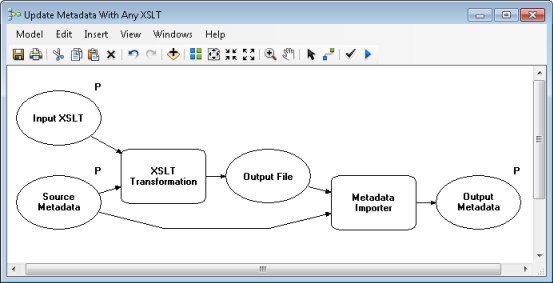
También es posible que estos procesos constituyan pasos intermedios en una serie de cambios mayores. Por ejemplo, un proceso podría actualizar un identificador único, eliminar el historial de geoprocesamiento de un elemento, eliminar los nombres de equipo del contenido de metadatos y, a continuación, guardar los metadatos actualizados en un archivo XML de metadatos independiente antes de publicarlo en un catálogo de metadatos.
Estas hojas de estilos se pueden encontrar en la carpeta <ArcGIS Installation Location>\Metadata\Stylesheets\gpTools.
| add unique identifier.xslt | Agrega o cambia el identificador único almacenado en los metadatos del elemento. El identificador modificado mediante esta hoja de estilos se almacena en el elemento de metadatos PublishedDocID de Esri y se utiliza para identificar el documento en un catálogo de metadatos como un Geoportal. |
| remove geoprocessing history.xslt | Quita el historial de geoprocesamiento de un elemento. Mientras que todas las herramientas de geoprocesamiento de metadatos están diseñadas para preservar el historial de geoprocesamiento de un elemento, con el tiempo, el historial puede crecer tanto que los metadatos del elemento se vuelven difíciles de manejar como un documento XML. En estas circunstancias, puede ser necesario eliminar el historial de geoprocesamiento de un elemento. |
| remove pre94 metadata elements.xslt | Quita los elementos XML del formato ESRI-ISO y cualquier elemento de formato XML CSDGM FGDC de los metadatos de un elemento que no se incluye en el formato de metadatos de ArcGIS. |
| remove thumbnail.xslt | Quita la vista en miniatura de un elemento. Mientras que todas las herramientas de geoprocesamiento de metadatos están diseñadas para preservar la vista en miniatura de un elemento, en algunas circunstancias, es posible que desee quitar la vista en miniatura del elemento. Puede quitar la vista en miniatura de un elemento cuando edita sus metadatos en la pestaña Descripción. Con esta secuencia de comandos podría ejecutar un proceso por lotes para eliminar las vistas en miniatura de muchos elementos. |
Puede crear sus propias hojas de estilos XSLT para actualizar metadatos utilizando como ejemplos las hojas de estilos que se le proporcionaron. Por ejemplo, podría escribir una hoja de estilos para actualizar direcciones o números de teléfono. Las hojas de estilos XSLT que actualizan los metadatos de ArcGIS no deberían quitar contenido de los elementos de metadatos binarios y de Esri.
- Cree un modelo o secuencia de comandos que primero procese los metadatos de un elemento utilizando la herramienta Transformación XSLT y, a continuación, utilice la herramienta Importador de metadatos para volver a guardar el archivo XML actualizado en el elemento.
- Defina el parámetro Metadatos de origen de la herramienta Transformación XSLT como parámetro para el modelo o secuencia de comandos.
- Defina el parámetro XSLT de entrada con la ruta de una de las hojas de estilo XSLT anteriores.
- Ejecute la herramienta.
Procesos que se utilizan en otras herramientas
Muchas de las hojas de estilos que están disponibles en la carpeta <ArcGIS Installation Location>\Metadata\Stylesheets\gpTools realizan pasos intermedios fundamentales para las operaciones de las herramientas Exportar metadatos, Importar metadatos y Actualizar metadatos. Normalmente, estas hojas de estilos no se utilizan de forma individual. No obstante, sus procesos se describen aquí para que se puedan utilizar a modo de ejemplos.
| merge imported metadata with existing.xslt | Sustituyen el contenido de metadatos de ArcGIS existentes por el contenido de los metadatos importados de ArcGIS en los metadatos del elemento. La vista en miniatura original del elemento, el historial de geoprocesamiento y algunas propiedades del elemento permanecen intactos. Se utilizan en la herramienta Importar metadatos. |
| merge upgraded FGDC with existing.xslt | Sustituyen cualquier contenido de metadatos de ArcGIS existentes por el contenido de los metadatos de ArcGIS generado al actualizar los metadatos con formato CSDGM original del elemento. La vista en miniatura original del elemento, el historial de geoprocesamiento y algunas propiedades del elemento permanecen intactos. Se utilizan en la herramienta Actualizar metadatos. |
| prep metadata for export.xslt | Preparan los metadatos que se van a exportar. Transfieren entradas específicas del historial de geoprocesamiento a los pasos del proceso de linaje oficial del elemento. Gestionan adecuadamente las propiedades del elemento ráster para el tipo de ráster. Eliminan el formato HTML de los elementos que aparecen en la página Descripción del elemento, en el editor de metadatos. Se utilizan en la herramienta Exportar metadatos. |
| remove empty elements.xslt | Elimina los elementos XML vacíos. Después de que se haya utilizado otras hojas de estilo para eliminar el contenido de metadatos no deseado, pueden quedara elementos XML vacíos. Los elementos XML vacíos puede causar problemas si más adelante intenta validar los metadatos de un elemento. Por ejemplo, si un elemento es opcional pero está vacío, con frecuencia recibirá un mensaje de error porque el elemento no tiene ningún valor, sin embargo, los metadatos serían válidos al eliminar el elemento vacío. Se utilizan en la herramienta Importar metadatos y Actualizar metadatos. |
| remove FGDC required hints.xslt | Quita cualquier elemento de metadatos con formato CSDGM del FGDC que contenga el texto NECESARIO. ArcGIS Desktop 9.3.1 agregó estas cadenas de caracteres de texto cuando se crearon los metadatos para indicar qué elementos son necesarios para crear metadatos con formato CSDGM del FGDC válidos. Sin embargo, estas cadenas de caracteres pueden causar problemas al validar los metadatos de un elemento. Cuando está presente el texto predeterminado, el elemento se considera válido porque contiene texto, aunque el texto no proporcione ninguna información sobre el elemento. Las cadenas de caracteres de texto predeterminado no se agregan por la versión actual de ArcGIS, y no se actualizan al formato de metadatos ArcGIS junto con el resto del contenido de metadatos del elemento. Se utilizan en la herramienta Actualizar metadatos. |
| remove synchronized elements.xslt | Quita cualquier información que se agregó a los metadatos de un elemento por el proceso de sincronización de metadatos de ArcGIS. El contenido sincronizado previamente no se importa ni se actualiza. Después del proceso de importación o actualización, los metadatos se sincronizan y las propiedades que reflejan el estado actual del elemento se registran en sus metadatos. Se utilizan en la herramienta Importar metadatos y Actualizar metadatos. |
| remove unique identifiers.xslt | Eliminan todos los identificadores únicos de los metadatos de un elementos antes de importar el contenido. Entre los identificadores eliminados se incluyen los que ArcGIS ha agregado automáticamente y aquellos proporcionados utilizando un editor de metadatos. Nunca se deben copiar los identificadores a otro elemento; deben describir de forma exclusiva un recurso. Si un dataset se proporcionó con metadatos en otro formato que deba importarse, transfiera su identificador manualmente a los metadatos del elemento pegándolo en el editor de metadatos de ArcGIS, en la página Detalles, bajo el encabezado Metadatos. Se utilizan en la herramienta Importar metadatos. |
| upgrade ESRI-ISO to ArcGIS94.xslt | Actualizan los metadatos con formato ISO de Esri existentes de un elemento creado con ArcGIS Desktop 9.3.1 al formato de metadatos de ArcGIS utilizando el asistente del editor de metadatos ISO. Se utilizan en la herramienta Actualizar metadatos. |
Procesos específicos de contenido de metadatos con formato CSDGM
Algunas hojas de estilos XSLT proporcionadas con versiones anteriores de ArcGIS for Desktop para procesar metadatos con formato CSDGM del FGDC que siguen estando disponibles en los metadatos de un elemento; esta es la información que se muestra en el encabezado Metadatos de FGDC (solo lectura) de la Descripción. En la versión actual de ArcGIS no se utilizan metadatos con formato CSDGM del FGDC. No obstante, estas hojas de estilos se pueden utilizar con herramientas de transformación XSLT para procesar metadatos con formato CSDGM en el caso de que sea necesario.
| _MPXML2.xsl | Extraen cualquier elemento de metadatos con formato CSDGM del FGDC que pueda estar presente en los metadatos de un elemento y lo ordena correctamente. Por ejemplo, este contenido se podría haber creado con ArcGIS Desktop 9.3.1. El documento XML resultante se puede validar con un esquema XML de CSDGM del FGDC o con la utilidad de analizador de metadatos, mp, utilizando la herramienta Traductor de metadatos MP de USGS. Este archivo se puede encontrar en la carpeta <ArcGIS Installation Location>\Metadata\Stylesheets. |
| remove entries from FGDC lineage.xslt | Eliminan los pasos de proceso no deseados de cualquier información de linaje con formato CSDGM del FGDC que pueda estar presente en los metadatos del elemento. Con ArcGIS Desktop 9.3.1 se agregaron pasos de proceso al linaje con formato CSDGM del FGDC cuando se importaron los metadatos y cuando el elemento se copió a una ubicación nueva. Estas operaciones pueden ocurrir con frecuencia y las entradas pueden ocultar pasos de proceso más importantes en el linaje del elemento. Estas entradas no se han agregado al linaje del elemento con la versión actual de ArcGIS y no se incluyen cuando el resto del linaje del elemento se actualiza al formato de metadatos de ArcGIS. Este archivo se puede encontrar en la carpeta <ArcGIS Installation Location>\Metadata\Stylesheets\gpTools. |